بغض النظر عن مقدار المساحة المتوفرة على محرك الأقراص SSD الرئيسي أو محرك الأقراص الثابتة بجهاز Mac ، فلا يبدو أنها كافية أبدًا. من السهل معرفة ما يشغل مساحة ، لأن macOS يمكن أن يعرض لك قائمة مصنفة بالأشياء التي تستخدم كل مساحتك ، ولكن هذا قد يكون مربكًا على الإطلاق.
إلى جانب الفئات مثل الصور والرسائل و iCloud Drive ، هناك إدخال أكثر غموضًا: النظام أو بيانات النظام في الإصدارات الأحدث من macOS. ما أنواع الملفات الموجودة في هذه الفئة ، ولماذا هي كبيرة جدًا؟
محتويات
- ماذا يوجد في النظام في التخزين؟
- لماذا يستخدم النظام مساحة كبيرة جدًا؟
- كيف تقوم بمسح تخزين النظام؟
ماذا يوجد في النظام في التخزين؟
إذا لم تكن قد تحققت من استخدام مساحة التخزين في جهاز Mac ، فمن السهل القيام بذلك. لدينا دليل كامل ل التحقق من تخزين جهاز Mac الخاص بك، ولكن إذا كنت في عجلة من أمرك ، فانقر على رمز Apple أعلى يسار الشاشة ، ثم حدد "حول جهاز Mac هذا".
انقر على علامة التبويب "التخزين" في الجزء العلوي ، وسترى مقدار المساحة الإجمالية لمحرك الأقراص SSD الرئيسي أو محرك الأقراص الثابتة ، بالإضافة إلى المقدار المستخدم حاليًا. لإلقاء نظرة فاحصة ، انقر فوق الزر "إدارة".
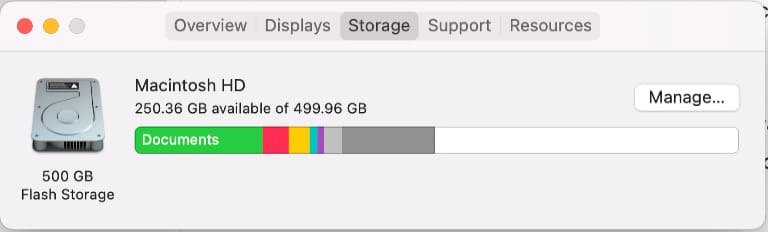
الآن على الجانب الأيسر من هذه النافذة ، سترى فئات مختلفة ، بما في ذلك النظام. على عكس الأقسام الأخرى ، هذا غير نشط ولا يمكنك الوصول إليه ، فماذا هناك؟
باختصار ، يستخدم macOS نظامًا للملفات المؤقتة وملفات ذاكرة التخزين المؤقت والملفات الأخرى التي يستخدمها نظام التشغيل والبرامج خلف الكواليس. هذا هو السبب في أنه لا يمكنك الوصول إليه بسهولة ، لأن حذف ملفات معينة قد يتسبب في حدوث مشكلات في تطبيقاتك أو عدم تشغيلها على الإطلاق.
لماذا يستخدم النظام مساحة كبيرة جدًا؟
في مثالنا هنا ، تستهلك بيانات النظام حوالي 76 جيجا بايت من مساحة التخزين. على SSD بسعة إجمالية تبلغ 512 غيغابايت ، هذا جزء كبير.
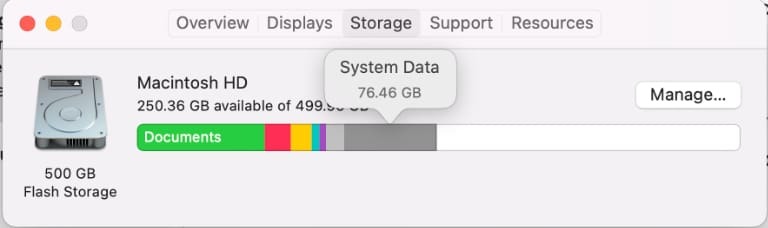
لن يستخدم النظام دائمًا نفس القدر من السعة التخزينية ، ولكن بعض العناصر في هذا القسم مثل النسخ الاحتياطية لـ Time Machine أو النسخ الاحتياطية لنظام iOS يمكن أن تستخدم كميات كبيرة من السعة التخزينية. سيختلف هذا بناءً على كيفية استخدامك لجهاز Mac والأجهزة الأخرى التي تستخدمها.
على جهاز Mac جديد تمامًا ، من المحتمل ألا يستهلك النظام مساحة كبيرة. ومع ذلك ، إذا كنت تستخدم جهاز Mac لبضع سنوات ، فمن المحتمل أن يستهلك قدرًا أكبر بكثير من إجمالي مساحة التخزين لديك.
كيف تقوم بمسح تخزين النظام؟
ليس من السهل محو جميع ملفات النظام لديك ، لكن هذا لا يعني أنه يتعين عليك التعايش مع النظام باستخدام جزء كبير من مساحة التخزين لديك.
كما ذكرنا سابقًا ، هناك سببان رئيسيان هما النسخ الاحتياطية لـ Time Machine و iOS. من أسهل الطرق لمعرفة ما إذا كان هذا يحل مشكلتك هو إيقاف تشغيل Time Machine. افتح تفضيلات النظام ، ثم ألغِ تحديد "النسخ الاحتياطي تلقائيًا".
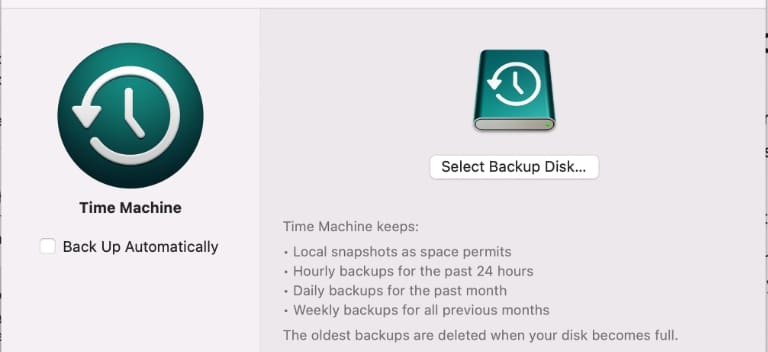
سيؤدي هذا إلى حذف النسخ الاحتياطية الموجودة في Time Machine ، وإخلاء بعض المساحة. إذا كنت موافقًا على استخدام مساحة أكبر تدريجيًا ، يمكنك إعادة تشغيل نُسخ Time Machine الاحتياطية في هذه المرحلة.
تعد النسخ الاحتياطية لنظام iOS مشكلة شائعة أخرى. على macOS Catalina والإصدارات الأحدث ، يمكنك إدارتها في Finder. في الإصدارات الأقدم من macOS ، ستحتاج إلى استخدام iTunes ، لكن الخطوات مشابهة لما نصفه في Finder.
قم بتوصيل جهاز iPhone الخاص بك ، ثم افتح Finder (أو iTunes). انقر فوق iPhone الخاص بك في قسم المواقع على الجانب الأيسر من النافذة. في الجزء السفلي من هذه النافذة ، حدد "إدارة النسخ الاحتياطية ..."
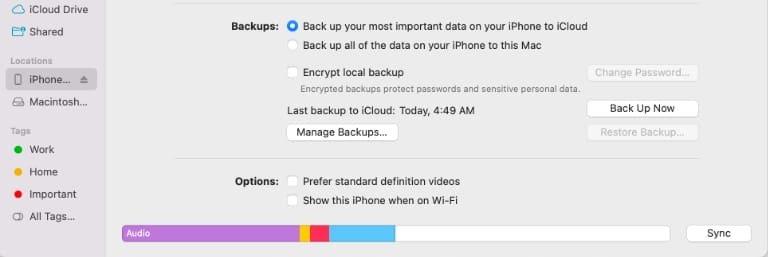
قم بتمييز النسخ الاحتياطية التي ترغب في حذفها ، ثم انقر فوق حذف النسخة الاحتياطية. أكد أنك تريد حذفها ، وستختفي. تحقق الآن من مساحة تخزين macOS لديك لمعرفة ما إذا كان استخدام النظام قد انخفض.
أخيرًا ، إذا كنت لا تزال تبحث عن مساحة أكبر من النظام ، فيمكنك تجربة برامج مثل CleanMyMacX أو المجاني أومنيديسك كانسة. هذه تحلل نظام ملفات macOS الخاص بك ثم توصي بالملفات التي يمكنك حذفها بأمان.
لا يقتصر الأمر على النظام الذي يمكنه استخدام أكثر مما تريد من مساحة التخزين الثمينة لديك. إذا كنت لا تزال تجد أنك بحاجة إلى المزيد من السعة التخزينية ، فألق نظرة على دليل لتفريغ مساحة القرص الصلب في macOS.
كريس ووك كاتب وموسيقي وكل ما يطلق عليه عندما ينشئ شخص ما مقاطع فيديو للويب. إنه شخص الطالب الذي يذاكر كثيرا في Apple وله ولع بالصوت عالي الدقة ومعدات المسرح المنزلي.